Come si converte un PDF digitalizzato in Word online? Per convertire efficacemente i PDF digitalizzati in Word online, il programma dovrebbe contenere uno strumento speciale noto come OCR, che aiuta a copiare e convertire il testo nascosto nei file rich media come le immagini nel PDF. Questo articolo vi offrirà una guida dettagliata passo dopo passo per aiutarvi a svolgere il compito.
Come convertire un PDF digitalizzato in Word online
HiPDF è ormai diventato un popolare convertitore online da PDF a Word grazie alla sua capacità di convertire non solo da PDF a Word, ma anche i file PDF digitalizzati. Inoltre, questo strumento online è un potente editor e gestore di PDF. Non è incredibile sapere che HiPDF può anche convertire PDF in altri formati di file come Excel, immagini, PPT ed è possibile anche fare viceversa?
Proprio come qualsiasi altro strumento online, uno dei vantaggi di usare HiPDF è che non è necessario scaricare alcun programma per eseguire il lavoro di conversione ed è piuttosto semplice da usare. Impariamo ora come usare HiPDF per convertire un PDF scansionato in Word online gratuitamente.
Passo 1: Aprire il browser e andare al sito ufficiale di HiPDF. Cliccare sull'opzione "OCR" sull'intestazione.
Passo 2: Selezionare il file PDF scansionato che desiderate convertire in Word, trascinarlo e rilasciarlo sul sito web del programma. Si può anche toccare la scheda "Choose File" sulla homepage, sfogliare il documento dalla finestra di File Explorer che apparirà, e selezionarlo. Inoltre, questo convertitore online da PDF a Word con OCR permette l'elaborazione in batch, cioè è possibile selezionare più file e convertirli in una sola volta.
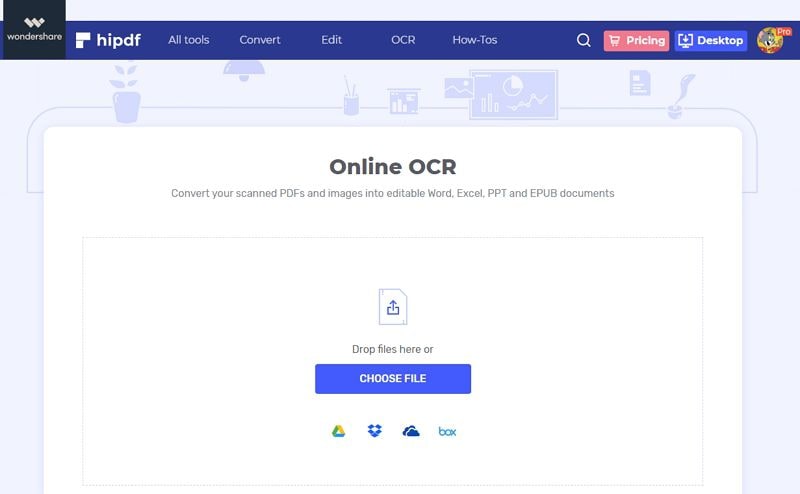
Passo 3: Toccare "OCR Setting". Scegliere la lingua del documento e poi selezionare "docx" come formato di uscita. Cliccare su "Submit".
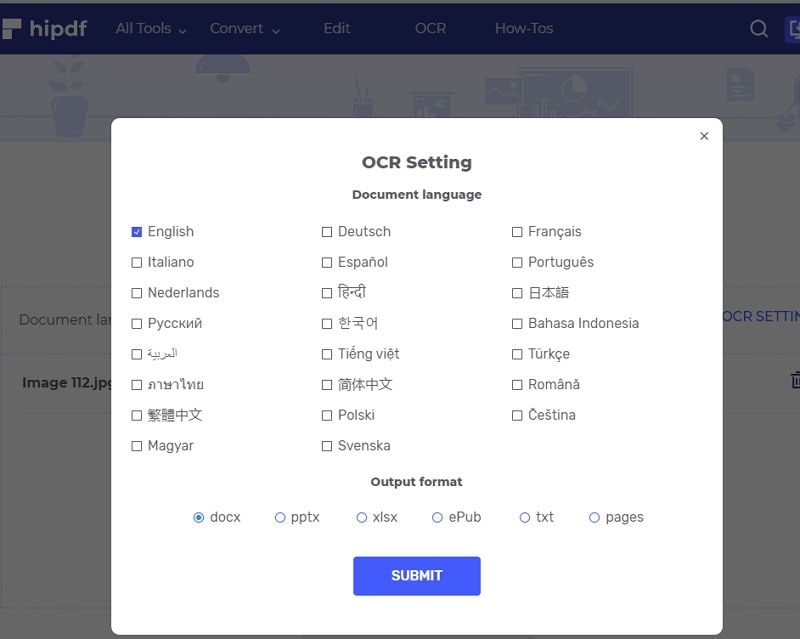
Passo 4
: Cliccare su "Convert". Quando tutti i file PDF digitalizzati sono stati convertiti in documenti Word, allora potete cliccare sul pulsante "Download" per salvare i nuovi documenti sul vostro computer.
Usare questo convertitore online OCR da PDF a Word è facile e veloce, e dovrebbe richiedere solo un paio di secondi per completare il processo di conversione.
Come convertire un PDF scansionato in Word offline
PDFelement è uno dei software che più popolari. Questo strumento alternativo per la scansione online gratuita di convertitore PDF in Word, è senza dubbio il migliore e più potente editor e gestore di PDF. Si tratta di un programma polivalente che può convertire il vostro file PDF in vari formati, creare e progettare documenti e modificarli completamente per ottenere i migliori risultati.
PDFelement OCR sta per Optical Character Recognition, ed è un potente strumento che può riconoscere e identificare i caratteri nelle immagini digitali e nei PDF scansionati. Inoltre, l'OCR offre circa 25 lingue da cui è possibile convertire il vostro PDF scansionato in diverse lingue. Diamo un'occhiata a come convertire il vostro PDF scansionato in un documento Word.
Passo 1. Eseguire OCR
Trascinare il PDF scansionato da File Explorer nella homepage del programma. In alternativa, è possibile fare clic sulla scheda "Open File" dalla homepage, cercare il PDF di destinazione e selezionarlo.
Subito dopo che un documento PDF scansionato è stato aperto, una barra di notifica si apre nella parte superiore della finestra. Per convertire in modo efficiente e conveniente il PDF scansionato in un documento Word, potete cliccare sulla scheda "Perform OCR".

Passo 2. Selezionare la lingua per l'OCR
Toccare il pulsante "Change Languages" dalla nuova finestra che si apre e specificare la lingua corretta dall'elenco fornito. Poi cliccare su "OK".

Passo 3. Modificare dopo l'OCR
Fare clic sulla scheda "Modifica", da cui è quindi possibile modificare il contenuto del PDF digitalizzato secondo le vostre necessità, compreso il testo, immagini, sfondo, dimensione del carattere e filigrana.

Passo 4. Convertire il PDF scansionato in Word
Toccare la scheda "Converti" proprio accanto alla scheda "Modifica" e selezionare "A Word" dal sottomenù che appare sotto il pannello di controllo. Nella nuova finestra cliccare su "Salva" per iniziare la conversione.

Alcune delle caratteristiche principali e fondamentali di PDFelement includono:
- La modifica di elementi PDF, compresi i testi, immagini, font, filigrane, sfondi, link, ecc
- Gli strumenti di markup che aiutano gli utenti ad aggiungere note, evidenziare, barrare, disegnare a mano libera, callout ecc.
- La conversione di PDF da/verso altri formati di file come Word, immagini e HTML.
- Un sistema di protezione con password che garantisce la sicurezza dei vostri file PDF.
- Creare, compilare, firmare, condividere e inviare moduli PDF.
- Gestire più file PDF con lo strumento Batch Process.
- La funzione OCR che può trasformare i documenti scansionati in file PDF modificabili, estrarre testi dalle immagini.
- L'strazione di dati da tabelle PDF a foglio di calcolo Excel.
Altri convertitore online da PDF a Word scansionato
In questa sezione, prenderemo in esame i 5 migliori strumenti di conversione online da PDF a Word che contengono lo strumento OCR, efficiente nel riconoscere i caratteri in un PDF scansionato o immagine digitale.
1. OnlineOCR
Questo programma è un potente strumento ocr online da PDF a Word con un'interfaccia intuitiva e facile da usare. L'utente ha una varietà di formati di input da selezionare come PDF, JPG, Gif, e molti altri. I formati di output offerti e supportati da Online OCR includono Word, Excel e Plain Text. Il software offre una vasta gamma di lingue, circa 46. Con questo strumento è possibile caricare file di grandi dimensioni, fino a 200 MB, con facilità e ottenere il miglior risultato dall'OCR, e il file del documento dovrebbe avere una risoluzione di circa 200-400 DPI.

2. Convertio
Ecco un altro grande e sorprendente strumento OCR per convertire PDF in Word online. Una delle caratteristiche eccezionali di Convertio è che è possibile caricare immagini o PDF da vari luoghi, come il computer, Dropbox, e anche il vostro Google Drive. Questo programma supporta una vasta gamma di input da PDF, JPG, JPEG e WEBP, e l'utente può caricare anche file in formato ZIP per evitare la continua selezione e il caricamento di file o documenti singoli. Inoltre, Convertio permette la conversione di una singola pagina, più pagine o l'intero PDF in altri formati di file.

3. NewOCR
Dubiteremmo di questi 5 migliori strumenti online OCR di convertitori da PDF a Word se NewOCR non fosse tra questi. Questo programma supporta circa 106 lingue OCR, e questo semplifica i problemi che avreste dovuto affrontare per convertire il vostro file PDF. Inoltre, NewOCR è tra i siti web che possono riconoscere le equazioni matematiche e le formule, convertendole in modo appropriato ed efficiente in altri formati. L'utente può anche caricare più file immagine nel sito e convertirli in una sola volta.

4. FreeOCR
La privacy dell'utente è la più importante e, nelle considerazionei di questo strumento gratuito online da PDF a Word OCR, non è necessario registrarsi o inviare la propria e-mail per accedere ai servizi del programma FreeOCR. Questo strumento è compatibile e supporta una vasta gamma di formati di file di input, oltre ai documenti PDF. I siti web di FreeOCR offrono circa 29 lingue OCR e questo dà una varietà di lingue in cui tradurre il vostro PDF.
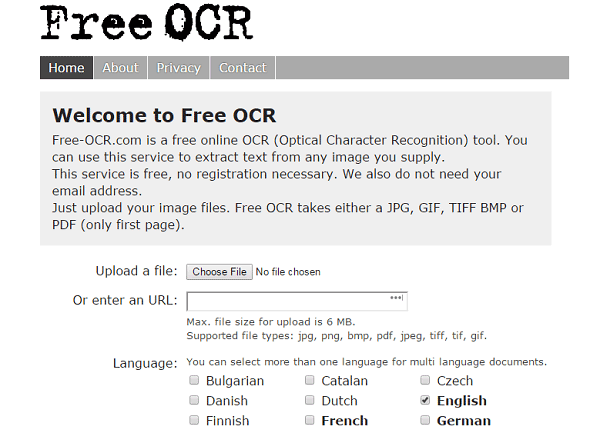
5. Scansione da PDF a Word Online
Questo è un altro strumento gratuito online OCR da PDF a Word, che converte rapidamente, facilmente e accuratamente il vostro PDF scansionato in Word, riconoscendo qualsiasi carattere nelle immagini digitali, e non scombinando il formato e il layout della pagina del tuo documento. Offre una grande varietà di formati di output, alcuni dei quali sono DOC, XPS, TXT e HTML. Scanned PDF to Word Online Converter è uno strumento completamente anonimo e sicuro, tuttavia, può essere supportato solo un massimo di due pagine per ogni file caricato.
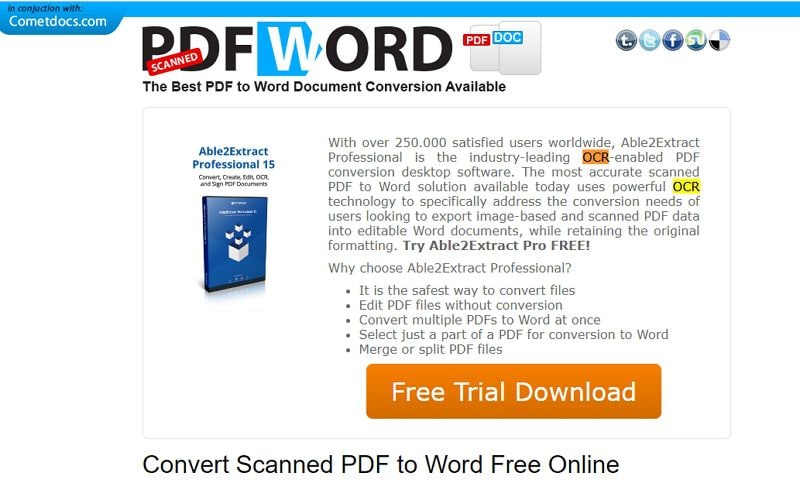
 100% sicuro | Senza pubblicità |
100% sicuro | Senza pubblicità |


Salvatore Marin
staff Editor